在现代生活和办公中,笔记本电脑因其便携性而成为许多人首选的工具。然而,使用过程中也常会遇到一些小问题,比如触摸板突然失灵、不响应,这种情况不仅影响使用体验,有时甚至让人束手无策。那么,笔记本触摸板没反应了该怎么办?本文将从软硬件角度为你提供全面的排查与解决方案。

一、检查是否误关闭触摸板功能
许多笔记本电脑都配有快捷键来启用或禁用触摸板。例如,部分品牌通过 Fn + F6/F7/F9 等组合键控制触摸板开关。首先,尝试使用该快捷键启用触摸板。若不清楚具体的快捷键,可参考电脑键盘上的带触摸板图标的按键,或查阅设备说明书。
此外,有些电脑还提供 BIOS 设置项用于启用/禁用触摸板,若快捷键无效,可在重启电脑时进入 BIOS(通常是按 F2、Del 或 Esc)检查是否禁用了触摸板。

二、检查系统设置
在 Windows 系统中,可以通过以下路径确认触摸板是否被系统关闭:
1. 打开“设置”(快捷键 Win + I)。
2. 点击“设备”>“触摸板”。
3. 确认触摸板开关处于“打开”状态。
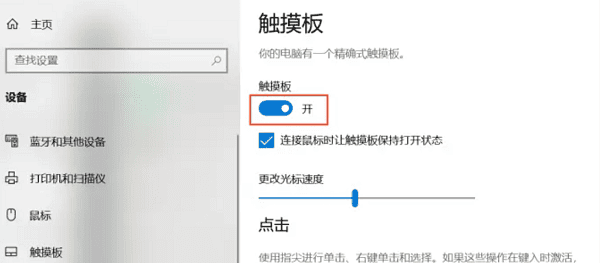
在部分 Windows 版本中,你可能还需要进入“控制面板” > “鼠标” > “设备设置”选项卡,检查设备状态,并尝试点击“启用”按钮。
三、重启电脑或更新驱动
系统错误或驱动程序崩溃也是触摸板失灵的常见原因。尝试以下方法:
重启电脑:这是最简单有效的第一步。
更新或重装驱动程序:
如果你不熟悉手动操作,可以借助驱动人生自动扫描系统硬件并匹配最新稳定版本的驱动程序,大大降低操作难度,特别适合普通用户。

 好评率97%
好评率97%  下载次数:4754739
下载次数:4754739 1. 点击上方下载按钮安装打开“驱动人生”切换到-驱动管理栏目,点击立即扫描选项;
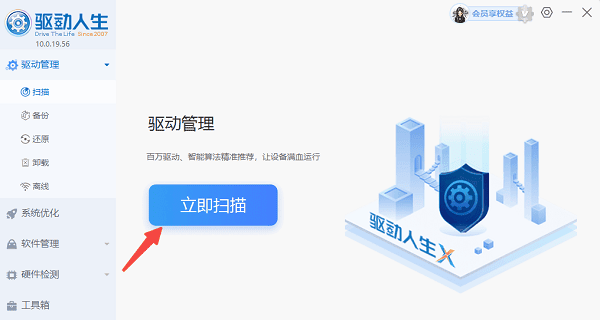
2. 如果发现驱动有问题,点击“一键修复”,软件会自动下载安装最适合的驱动程序,确保电脑稳定运行。
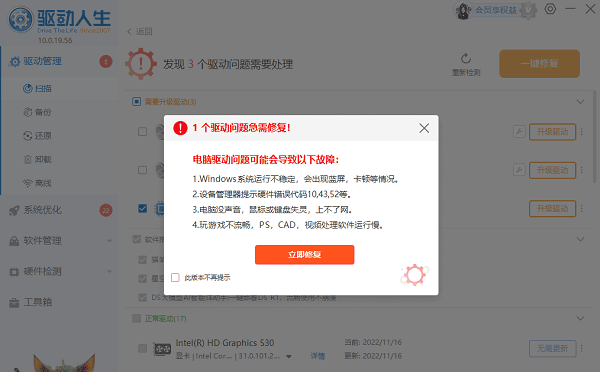
四、排除外设干扰
连接外部鼠标或键盘时,部分系统可能自动禁用触摸板以避免干扰。断开所有 USB 设备后重启,确认是否恢复触摸板功能。
此外,也可在“设置”>“触摸板”中查找类似“插入鼠标时禁用触摸板”的选项,并关闭该功能。
五、考虑硬件故障
如果以上方法都无效,可能存在硬件层面的问题。例如:
排线松动或损坏;
主板与触摸板之间的接口出现故障;
触摸板本身损坏。
这类问题通常需要专业人员拆机检查,建议送至品牌售后或可信赖的维修点处理。
触摸板失灵虽是常见问题,但通过系统设置检查、驱动更新和基本排查,大多数情况都能自行解决。建议日常使用中,定期打开“驱动人生”更新驱动,避免水渍、强压损坏触摸板,同时熟悉快捷键设置,以便应对突发问题。



